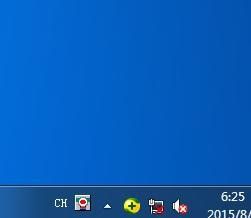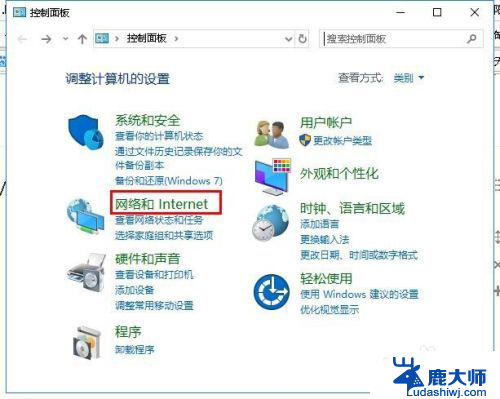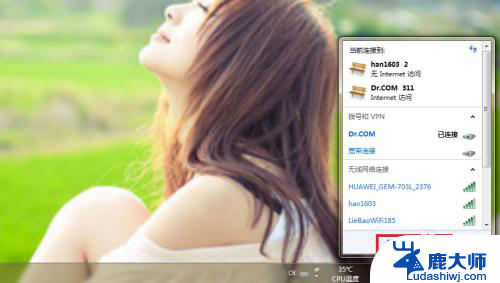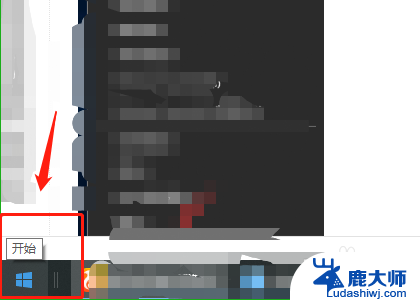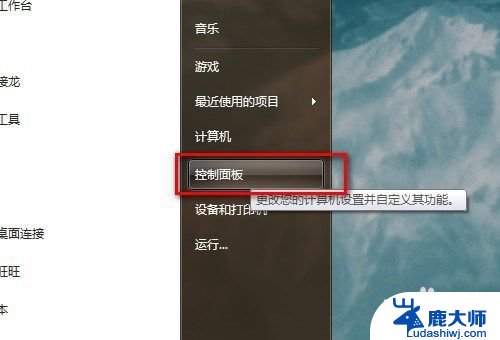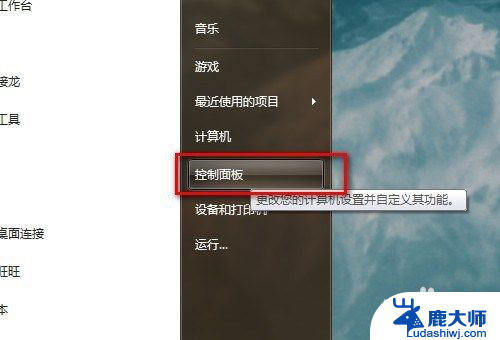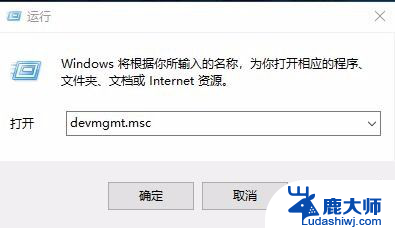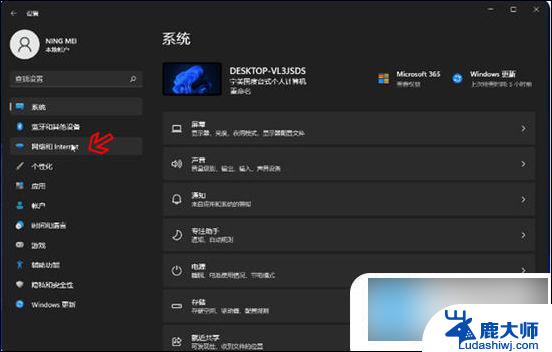网络连接点了禁用怎么开启 怎样解决电脑中被禁用的有线网络问题
更新时间:2024-06-19 09:46:31作者:xtliu
在使用电脑上网时,有时候会遇到网络连接点了禁用的情况,导致无法正常上网,这种情况可能是由于网络设置问题或者硬件故障引起的。如果遇到电脑中被禁用的有线网络问题,我们可以通过一些简单的方法来解决,让网络连接恢复正常。接下来我们将介绍如何开启被禁用的网络连接点,以及解决电脑中有线网络被禁用的问题。
具体方法:
1.在电脑桌面上找到网络图标
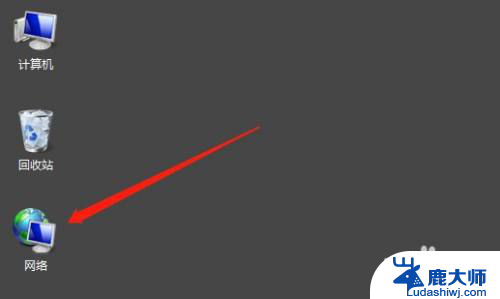
2.点击鼠标右键,在菜单中找到属性并 点击
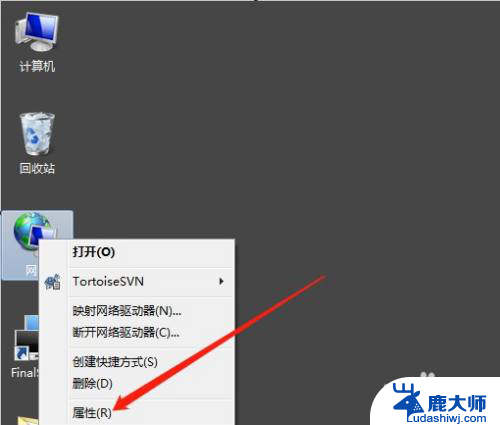
3.在网络属性页面中点击更改适配器设置
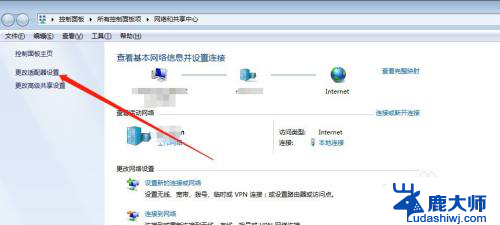
4.在各网络图标中找到有线网络图标
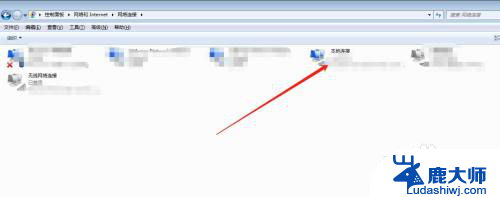
5.点击此有线网络右键显示出菜单
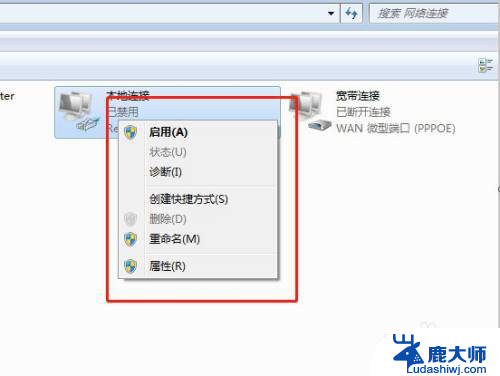
6.在菜单中找到启用并点击完成设置。
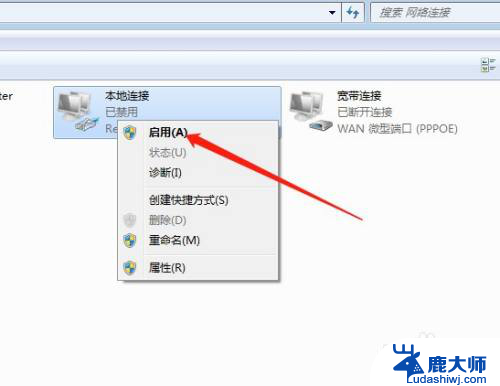
以上就是网络连接点了禁用怎么开启的全部内容,有需要的用户可以根据以上步骤进行操作,希望对大家有所帮助。